win11设置默认打开播放器 Win11默认播放器设置教程
更新时间:2024-11-03 17:52:41作者:xtliu
Win11操作系统中默认的播放器设置可以让用户更方便地播放音频和视频文件,在Win11中,用户可以根据自己的喜好和需求来设置默认的播放器,以便在打开音频或视频文件时自动使用指定的播放器进行播放。接下来让我们一起来了解如何在Win11中设置默认播放器,让您的音乐和视频播放体验更加顺畅和便捷。
具体步骤:
1.打开电脑设置, 点击应用。
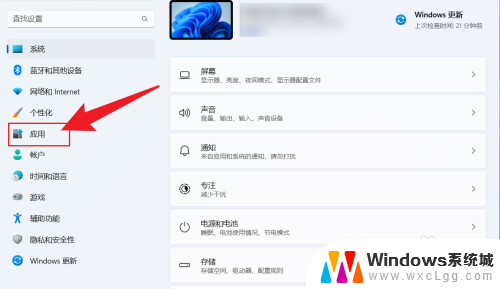
2.点击默认应用。
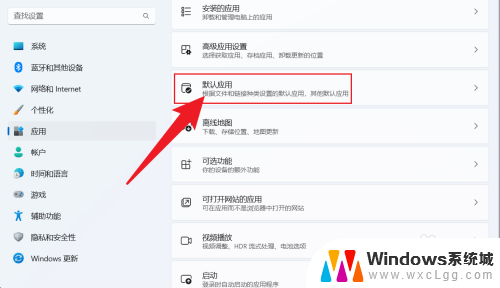
3.找到媒体播放器,点击打开。
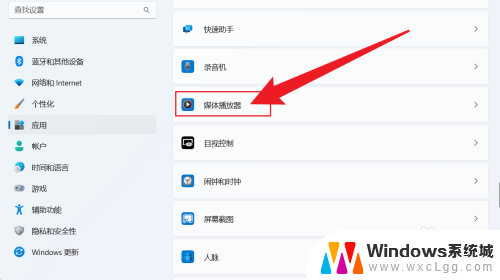
4.点击文件格式下面,选择默认应用。
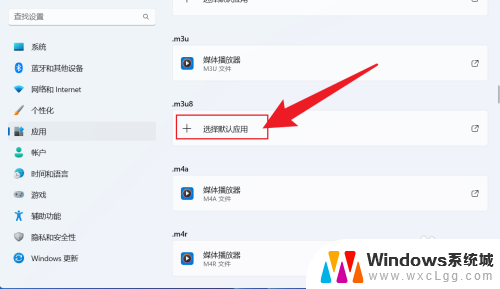
5.选择要设置默认的播放,点击设置默认值即可。
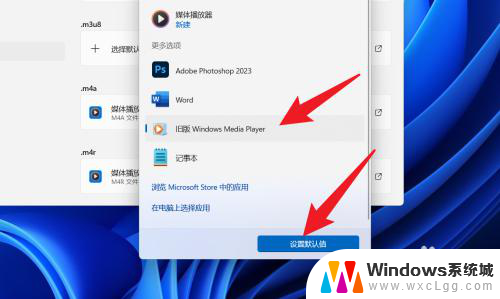
以上就是win11设置默认打开播放器的全部内容,有需要的用户就可以根据小编的步骤进行操作了,希望能够对大家有所帮助。
win11设置默认打开播放器 Win11默认播放器设置教程相关教程
-
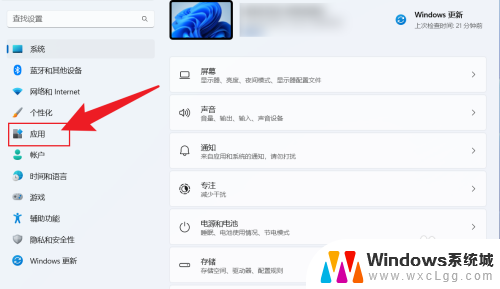 win11电脑怎么选择默认播放器 Win11默认播放器设置教程
win11电脑怎么选择默认播放器 Win11默认播放器设置教程2024-12-25
-
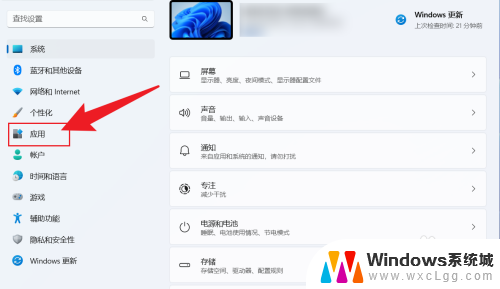 win11默认播放器哪里设置 Win11如何设置默认播放器
win11默认播放器哪里设置 Win11如何设置默认播放器2024-11-15
-
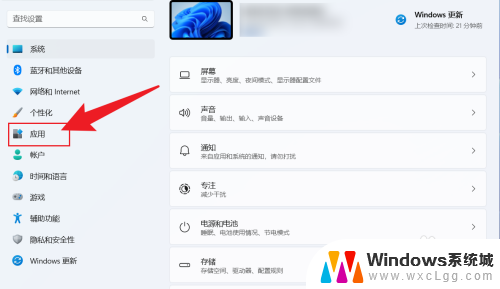 win11默认播放器如何设置为全部 Win11如何设置默认播放器
win11默认播放器如何设置为全部 Win11如何设置默认播放器2025-01-04
-
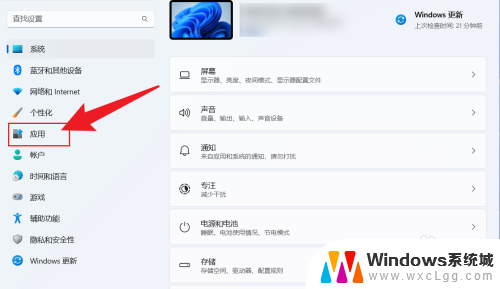 win11在哪里设置默认播放器 Win11默认播放器设置方法
win11在哪里设置默认播放器 Win11默认播放器设置方法2025-01-04
-
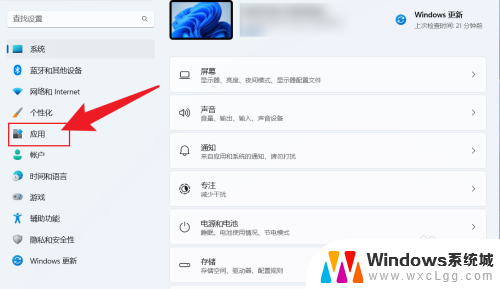 电脑怎样设置默认播放器win11 Win11如何设置默认播放器
电脑怎样设置默认播放器win11 Win11如何设置默认播放器2025-01-11
-
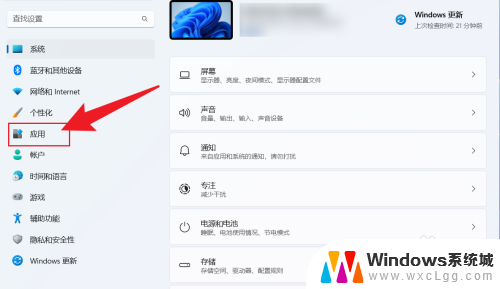 如何设置win11媒体播放器 Windows 11默认播放器设置教程
如何设置win11媒体播放器 Windows 11默认播放器设置教程2025-01-13
- win11视频播放器默认用360度播放 Win11怎样观看360度环绕视频
- win11系统怎么设置默认打印机? Win11默认打印机设置教程
- win11默认ie浏览器 Windows 11设置IE为默认浏览器的方法
- win11默认ie浏览器的设置 IE如何设置为默认浏览器
- win11直接改文件后缀 win11文件后缀修改教程
- win11怎么查看电脑的物理地址 电脑物理地址查询方法
- win11屏幕和休眠不按设置 win11禁止休眠设置方法
- window11 忘记密码 笔记本电脑忘记密码怎么办快速解决
- win10怎么删除更新win11的文件 win11如何删除更新文件
- windows11关闭ipv6 Windows11 怎么屏蔽 ipv6
win11系统教程推荐
- 1 win11直接改文件后缀 win11文件后缀修改教程
- 2 window11 忘记密码 笔记本电脑忘记密码怎么办快速解决
- 3 win10怎么删除更新win11的文件 win11如何删除更新文件
- 4 win11找不到别人的共享打印机 win11无法共享打印机的解决方法
- 5 重置 win11的网络 Win11网络重置步骤
- 6 联想win11系统清理c盘 win11清理c盘垃圾步骤
- 7 win11excel调行高卡死 excel打开很卡怎么办
- 8 win11新电脑设置不更新系统 windows11系统不更新怎么办
- 9 win11连接电视投屏 win11投屏到电视机操作步骤
- 10 win11怎么设置任务栏不自动合并 Win11任务栏不合并显示怎么设置